วิธีสร้างเว็บไซต์หลายภาษาใน WordPress
เผยแพร่แล้ว: 2023-05-24ต้องการสร้างเว็บไซต์หลายภาษาใน WordPress หรือไม่?
มีหลายวิธีในการเพิ่มจำนวนผู้เยี่ยมชมไซต์และการรวบรวมรายได้ การแปลไซต์เป็นหลายภาษาเป็นหนึ่งในวิธีที่มีประสิทธิภาพมากที่สุดในการดำเนินการดังกล่าว
ปัญหาคือการแปลทุกหน้าของเว็บไซต์เป็นงานมาก คุณสามารถรู้สึกท่วมท้นและทำผิดพลาดได้ง่าย แต่ไม่มีอะไรต้องกังวลเพราะด้วยคำแนะนำที่เหมาะสม การสร้างเว็บไซต์หลายภาษาจึงเป็นเรื่องง่าย
การแปลเว็บไซต์ WordPress เป็นหลายภาษานั้นใช้เวลานาน ดังนั้นเราขอแนะนำให้เผื่อเวลาสักหนึ่งหรือสองชั่วโมงเพื่อเรียนรู้วิธีแปลเว็บไซต์ทั้งหมดเป็นภาษาหนึ่งหรือหลายภาษา
มาเริ่มกันเลย.
ทำไมต้องสร้างเว็บไซต์ WordPress หลายภาษา
มีข้อได้เปรียบหลักสองประการในการแปลงไซต์ WordPress ของคุณเป็นเว็บไซต์หลายภาษา เหล่านี้คือ:
การเข้าชมแบบออร์แกนิกมากขึ้น: จนถึงขณะนี้ไซต์ของคุณปรากฏต่อผู้ใช้ที่พูดภาษาเดียวเป็นส่วนใหญ่ หลังจากการแปล Google จะจัดทำดัชนีหน้าที่แปลเป็นเนื้อหาแยกต่างหาก และไซต์ของคุณจะปรากฏต่อหน้าผู้ใช้ที่พูด (และค้นหา) ภาษาต่างๆ ซึ่งหมายความว่าเนื้อหาเดียวกันจะดึงดูดผู้เข้าชมได้มากขึ้น และเพิ่มการเข้าชมแบบออร์แกนิกรายเดือนของคุณอย่างมาก
ความน่าเชื่อถือและความน่าเชื่อถือที่ดีขึ้น: การพูดภาษาเดียวกับผู้เยี่ยมชมสามารถสร้างความรู้สึกคุ้นเคยและสบายใจ ช่วยสร้างความไว้วางใจและความน่าเชื่อถือ แสดงว่าคุณเข้าใจความต้องการของพวกเขาและตอบสนองพวกเขาโดยเฉพาะ การขจัดอุปสรรคด้านภาษาจะช่วยขจัดความเข้าใจผิด และทำให้ผู้ใช้ได้รับประสบการณ์ในเชิงบวกที่ราบรื่นยิ่งขึ้น
เมื่อคำนึงถึงข้อดีเหล่านี้แล้ว มาแปลเว็บไซต์ WordPress ของคุณเป็นหลายภาษากันเถอะ
วิธีสร้างเว็บไซต์ WordPress หลายภาษา
ในการสร้างเว็บไซต์ WordPress หลายภาษา คุณต้องใช้ปลั๊กอินการแปล แม้ว่าจะมีปลั๊กอินการแปลหลายตัวให้เลือก แต่เราขอแนะนำให้ใช้ปลั๊กอินยอดนิยม เชื่อถือได้ และใช้งานง่ายที่สุดที่เรียกว่า TranslatePress ปลั๊กอินนี้ใช้งานง่ายมากและให้คุณแปลเนื้อหาของเว็บไซต์ของคุณจากอินเทอร์เฟซแบบภาพ คล้ายกับเครื่องมือปรับแต่ง WordPress:
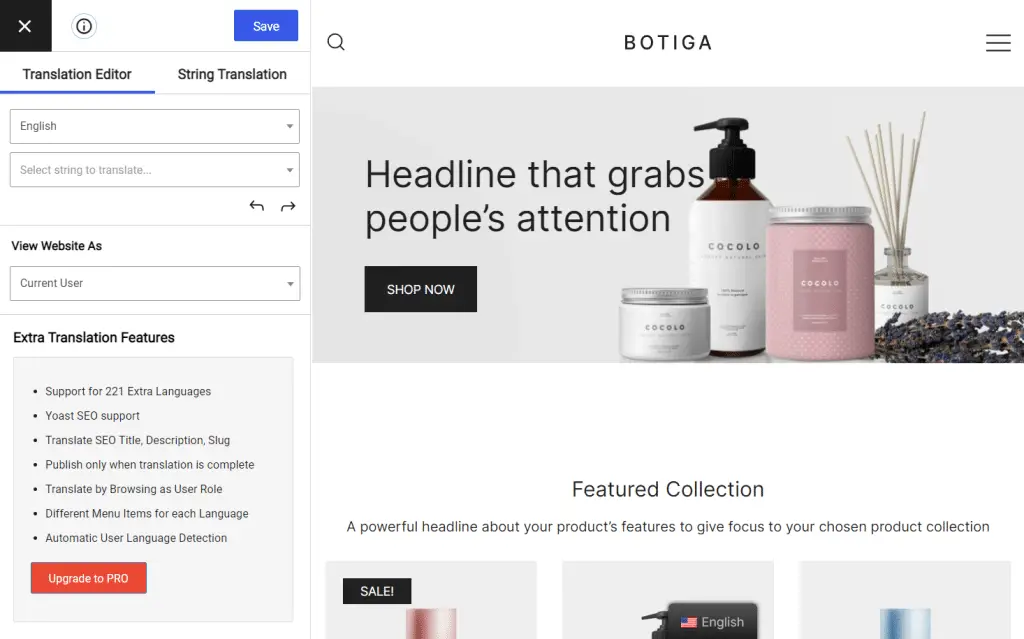
TranslatePress เต็มไปด้วยคุณสมบัติที่น่าทึ่งเช่น:
- การตรวจจับภาษาผู้ใช้โดยอัตโนมัติโดยใช้การตั้งค่าเบราว์เซอร์หรือที่อยู่ IP
- การแปลอัตโนมัติโดยใช้ Google Translate หรือ DeepL
- ปรับแต่งการแปลอัตโนมัติด้วยตนเอง
- แปลด้วยตนเองหรือจ้างนักแปลผ่านบัญชีนักแปลโดยเฉพาะ
- รองรับ SEO สำหรับชื่อหน้า slug คำอธิบาย ฯลฯ ช่วยเพิ่มอันดับการค้นหาในท้องถิ่น
- ตัวสลับภาษาช่วยให้ผู้เยี่ยมชมไซต์สามารถเลือกภาษาที่ต้องการได้
- รองรับมากกว่า 200 ภาษาเหนือสิ่งอื่นใด
คุณสามารถเรียนรู้เกี่ยวกับฟีเจอร์ทั้งหมดที่ TranslatePress นำเสนอได้ที่นี่
TranslatePress มีเวอร์ชันฟรีและพรีเมียม เวอร์ชันฟรีมีฟีเจอร์มากมายให้คุณแปลเว็บไซต์ WordPress ของคุณเป็นภาษาใหม่ ด้วยตนเองหรือโดยอัตโนมัติ อย่างไรก็ตาม รุ่น Pro ให้คุณเข้าถึงคุณสมบัติขั้นสูงยิ่งขึ้น เช่น การสนับสนุน SEO หลายภาษา การเปลี่ยนเส้นทางผู้ใช้ไปยังภาษาที่พวกเขาต้องการโดยอัตโนมัติ การแปลอัตโนมัติผ่าน DeepL (เครื่องมือแปลภาษาที่แม่นยำที่สุด) เป็นต้น
สำหรับบทความนี้ เราใช้ปลั๊กอินเวอร์ชันฟรีเพื่อแปลไซต์ WordPress ของคุณ เวอร์ชันฟรีนั้นมากเกินพอสำหรับคุณที่จะสร้างเว็บไซต์ WordPress หลายภาษาที่ทำงานได้อย่างสมบูรณ์พร้อม 2 ภาษาที่ผู้เยี่ยมชมสามารถเลือกได้
ขั้นตอนที่ 1: ติดตั้ง TranslatePress
ติดตั้งและเปิดใช้งาน TranslatePress บนเว็บไซต์ WordPress ของคุณ เพียงค้นหาในที่เก็บ WordPress (ปลั๊กอิน > เพิ่มใหม่) และเพิ่มลงในไซต์ของคุณ
หลังจากการติดตั้ง คุณจะเข้าสู่หน้าการตั้งค่า TranslatePress โดยอัตโนมัติ
คุณยังสามารถเข้าถึงหน้าการตั้งค่าได้ด้วยตนเองโดยไปที่ แท็บ การตั้งค่า > TranslatePress > ทั่วไป บนแดชบอร์ด WordPress ของคุณ
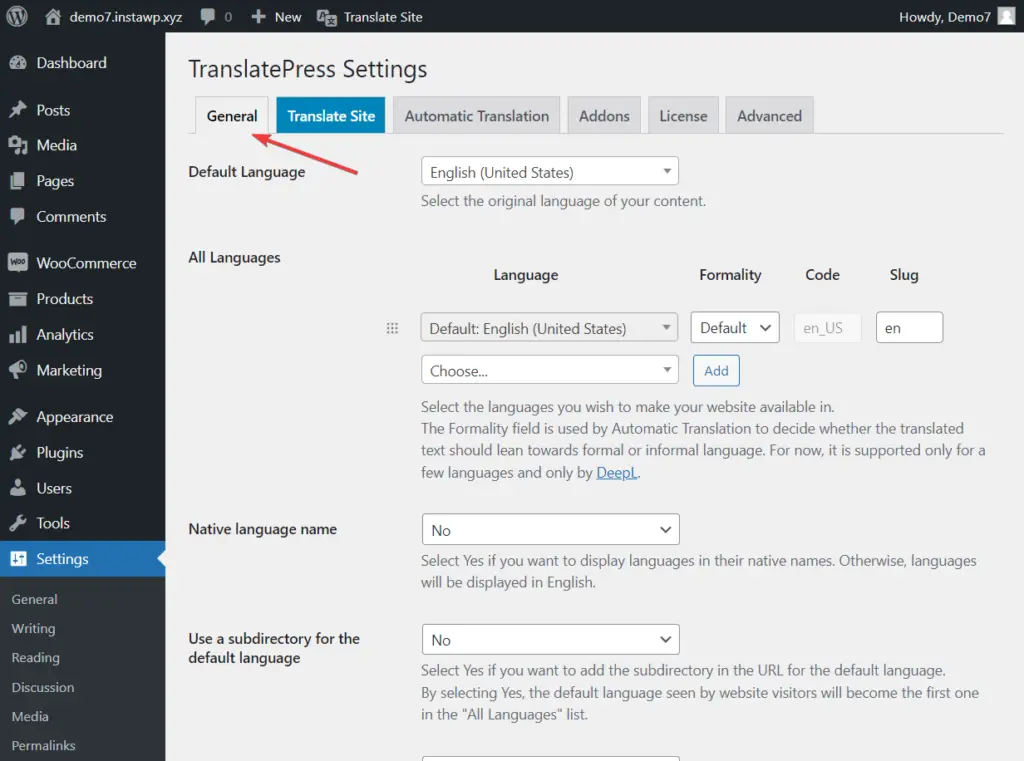
ขั้นตอนที่ 2: เลือกภาษาการแปลของคุณ
สิ่งแรกที่คุณต้องทำคือ ตั้งค่าภาษาเริ่มต้น สำหรับเว็บไซต์ของคุณและ เลือกภาษา ที่คุณต้องการแปลเว็บไซต์ของคุณ
สมมติว่าผู้เข้าชมไซต์ของคุณส่วนใหญ่พูดภาษาอังกฤษและอาศัยอยู่ในสหรัฐอเมริกา และการวิเคราะห์เว็บของคุณแสดงว่าไซต์ของคุณดึงดูดผู้เยี่ยมชมชาวนอร์เวย์ด้วย
ในสถานการณ์สมมตินี้ คุณสามารถตั้งค่าภาษาเริ่มต้นเป็นภาษาอังกฤษ (สหรัฐอเมริกา) และเพิ่มภาษานอร์เวย์เป็นภาษาแปลของคุณ
สำหรับตัวเลือก ที่เป็นทางการ และ กระสุน เราขอแนะนำให้ปล่อยให้อยู่ในสถานะเริ่มต้น
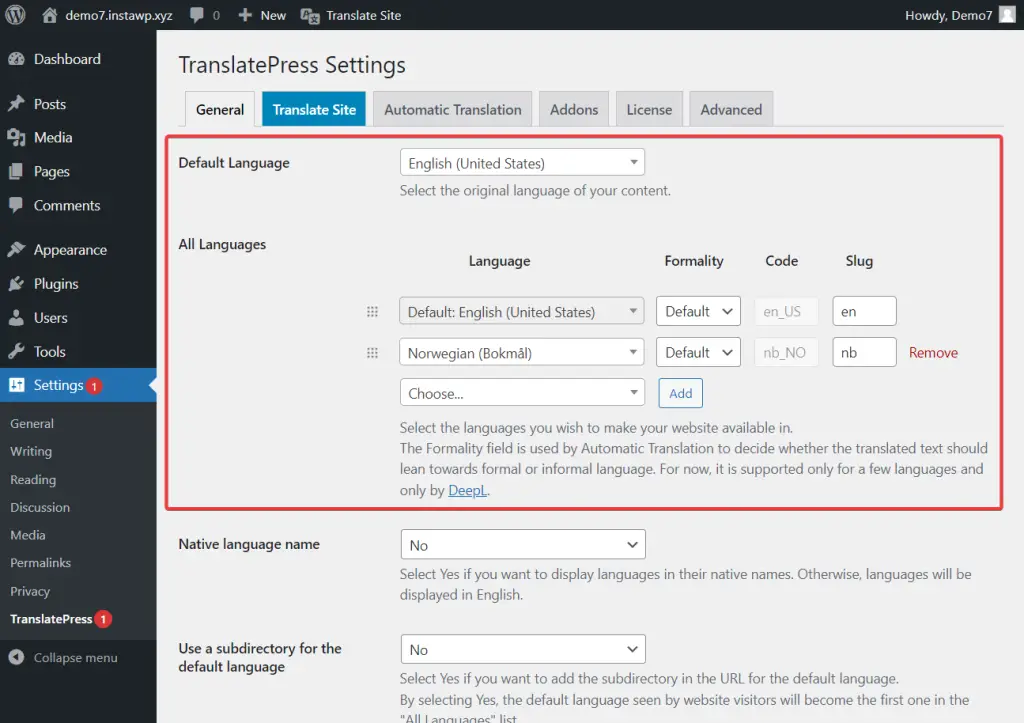
โปรดทราบว่าด้วย TranslatePress เวอร์ชันฟรี คุณสามารถเพิ่มภาษาแปลได้หนึ่งภาษา เพื่อให้สามารถแปลเว็บไซต์ของคุณเป็นภาษาต่างๆ ได้มากขึ้น คุณจะต้องมีปลั๊กอินเวอร์ชันพรีเมียม

แม้ว่า TranslatePress จะสนับสนุนหลายภาษา แต่ก็มีบางครั้งที่คุณไม่พบภาษาที่คุณต้องการจากเมนูแบบเลื่อนลง ในกรณีนั้น คุณสามารถเพิ่มภาษาที่กำหนดเองได้โดยไปที่ การตั้งค่า > TranslatePress > แท็บขั้นสูง > ส่วนภาษาที่กำหนดเอง ต่อไปนี้เป็นคำแนะนำเกี่ยวกับวิธีเพิ่มภาษาที่กำหนดเองใน TranslatePress หากคุณต้องการความช่วยเหลือเพิ่มเติมเล็กน้อย
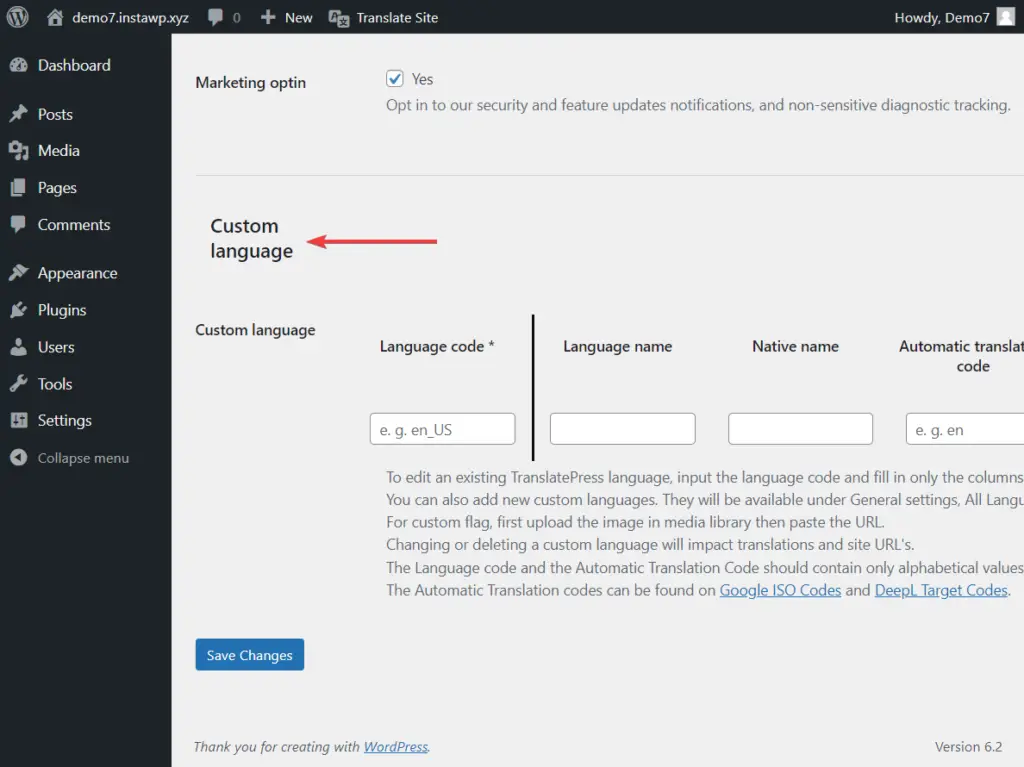
ขั้นตอนที่ 3: ตั้งค่าการแปลอัตโนมัติ (ไม่บังคับ)
คุณสามารถใช้ TranslatePress เพื่อแปลเว็บไซต์ของคุณด้วยตนเองหรือโดยอัตโนมัติ
ในวิธีการด้วยตนเอง คุณจะต้องแก้ไขทุกหน้าและแทรกเนื้อหาที่แปลลงในเว็บไซต์ของคุณด้วยตนเอง เช่นเดียวกับที่ฉันแสดงให้คุณเห็นในตอนต้นของโพสต์นี้โดยใช้โปรแกรมแก้ไขภาพ แต่ถ้านั่นฟังดูเป็นงานมากสำหรับคุณ คุณสามารถใช้วิธีแปลอัตโนมัติแทนได้ตลอดเวลา ด้วยวิธีนี้ สิ่งที่คุณต้องทำคือเปิดใช้การแปลอัตโนมัติและตั้งค่าให้ถูกต้อง
หากต้องการใช้วิธีการด้วยตนเอง ให้ข้ามส่วนนี้และดำดิ่งสู่ขั้นตอนที่ 4
หากต้องการตั้งค่าการแปลอัตโนมัติ คุณต้องทำดังนี้
ไปที่แท็บ การแปลอัตโนมัติ ในหน้า การตั้งค่า TranslatePress และเลือก ใช่ จากเมนูแบบเลื่อนลง การตั้งค่าที่เหลือจะปรากฏขึ้น
คุณมีตัวเลือกให้ใช้ Google Translate v2 หรือ DeepL เพื่อทำการแปลอัตโนมัติ DeepL มีให้สำหรับผู้ใช้ระดับพรีเมียมเท่านั้น ดังนั้นสำหรับบทช่วยสอนนี้ เราจะดำเนินการกับ Google Translate เนื่องจากเราใช้เวอร์ชันฟรี
คุณสามารถอ่านเพิ่มเติมเกี่ยวกับการเปรียบเทียบระหว่าง Google Translate กับ DeepL ได้ที่นี่
หากต้องการเปิดใช้งาน Google Translate v2 คุณจะต้องตั้งค่าคีย์ Google API และเพิ่มลงในปลั๊กอิน
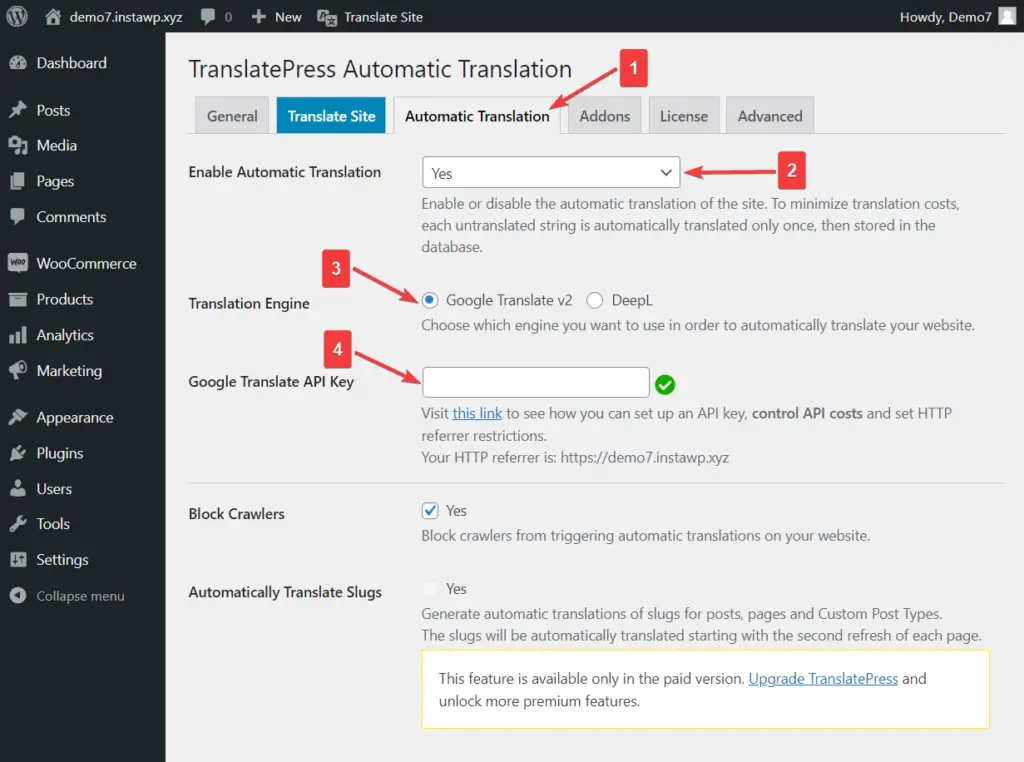
โปรดทราบว่า Google จะขอรายละเอียดบัตรของคุณเมื่อคุณตั้งค่าบัญชีเพื่อสร้างคีย์ API แม้ว่าคุณจะเลือกใช้ Free Tier ก็ตาม อย่างไรก็ตามพวกเขาจะไม่เรียกเก็บเงินเว้นแต่คุณจะอัปเกรดเป็นแผนชำระเงินด้วยตนเอง
หลังจากเพิ่มคีย์ API แล้ว ไปที่ตัวเลือกการตั้งค่าขั้นสูงเพิ่มเติม ต่อไปนี้เป็นบทสรุปโดยย่อของความหมายของตัวเลือกเหล่านี้:
โปรแกรมรวบรวมข้อมูลบล็อก: เครื่องมือฟรีของ Google แปลภาษาช่วยให้คุณแปลอักขระได้จำนวนจำกัดต่อเดือน การบล็อกบอทจะช่วยให้คุณไม่ต้องเสียโควต้าการแปล
แปล Slugs โดยอัตโนมัติ: Slugs จากโพสต์ เพจ และประเภทโพสต์ที่กำหนดเองของคุณจะถูกแปลโดยอัตโนมัติ นี่คือคุณสมบัติ ระดับพรีเมียม
จำกัดการแปลด้วยคอมพิวเตอร์/ตัวอักษรต่อวัน: Google Translate ให้คุณแปลได้ฟรี 500,000 ตัวอักษรต่อเดือน ซึ่งประมาณ 100,000 คำ หากคุณจำเป็นต้องใช้นักแปลเกินขีดจำกัดนี้ คุณจะต้องสมัครแผนแบบชำระเงิน การเพิ่มขีดจำกัดของอักขระในการแปลของคุณ ทำให้คุณมั่นใจได้ว่าจะไม่เกินขีดจำกัด 500,000 อักขระ

จำนวนอักขระของวันนี้: แสดงให้คุณเห็นว่ามีการแปลอักขระกี่ตัวในหนึ่งวัน
บันทึกข้อความค้นหาการแปลด้วยเครื่อง: เมื่อเปิดใช้งาน คุณจะอนุญาตให้ปลั๊กอินบันทึกคำขอที่ส่งไปยัง Google Translate API และบันทึกไว้ในฐานข้อมูลของเว็บไซต์ของคุณ บัญชีคำขอ API มีประโยชน์ขณะทดสอบและแก้ไขข้อผิดพลาดในเว็บไซต์ของคุณ
ขั้นตอนที่ 4: แปลเนื้อหาด้วยตนเองโดยใช้เครื่องมือแก้ไขการแปล
หากคุณต้องการแปลเว็บไซต์ของคุณด้วยตนเองหรือปรับการแปลอัตโนมัติจาก Google Translate ให้เลือกปุ่ม แปลเว็บไซต์ อยู่ที่แถบผู้ดูแลระบบหรือหน้าการตั้งค่า TranslatePress
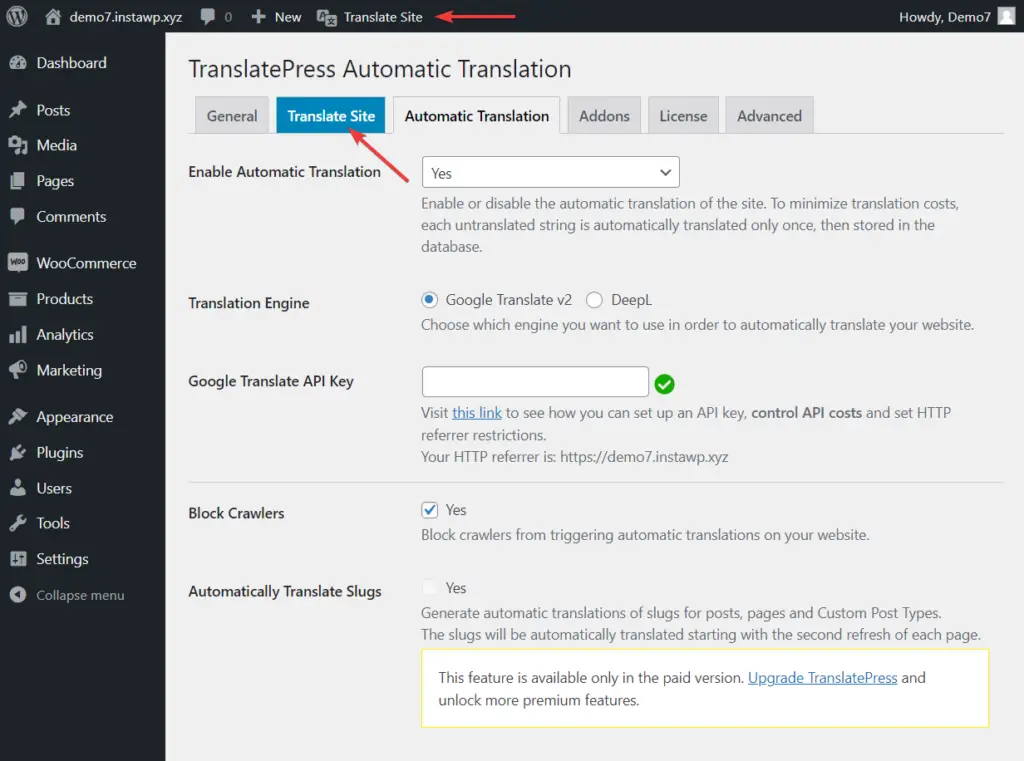
คุณจะถูกนำไปที่ส่วนหน้าของไซต์ของคุณทันที
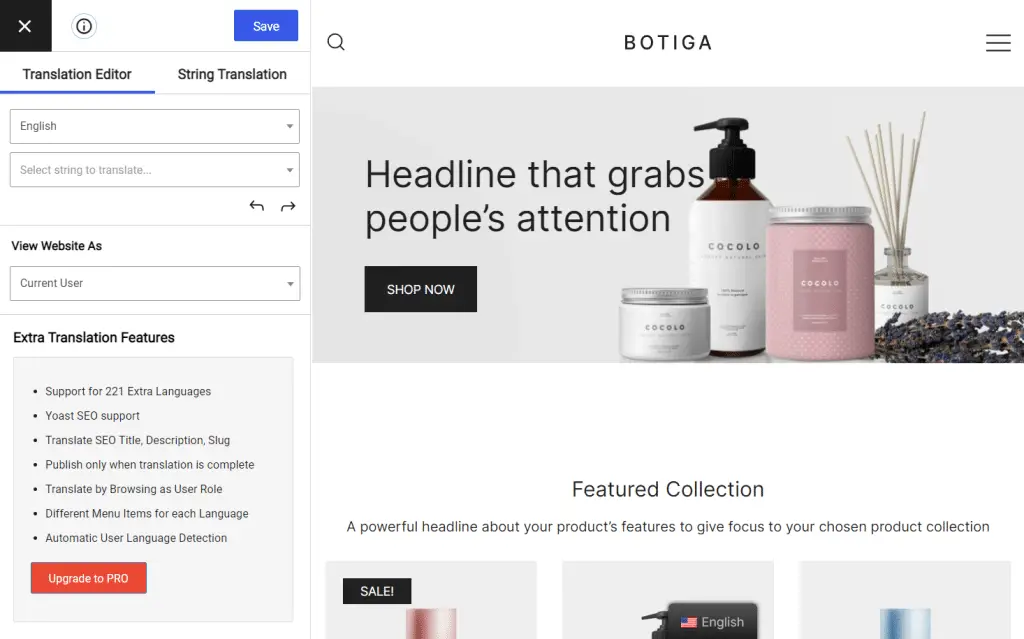
อินเทอร์เฟซทางด้านซ้ายของหน้าจออาจดูคุ้นเคย แต่ไม่ใช่เครื่องมือปรับแต่งของธีม
เป็นเครื่องมือของ TranslatePress ที่ชื่อว่า Translation Editor และจะช่วยคุณแปลเนื้อหาของเว็บไซต์ด้วยตนเอง
ไปข้างหน้าและวางเมาส์เหนือเนื้อหาใดๆ บนหน้าจอของคุณ คุณจะเห็น ไอคอนดินสอ ปรากฏถัดจากทุกรายการ คลิกแล้วคุณจะสามารถ แทรกคำแปลสำหรับรายการนั้นในแถบด้านข้าง ทางด้านซ้าย
เพิ่มข้อความที่แปลแล้วกดปุ่ม บันทึก และนั่นแหล่ะ นั่นเป็นวิธีที่ง่ายในการแปลเนื้อหาโดยใช้ปลั๊กอินนี้
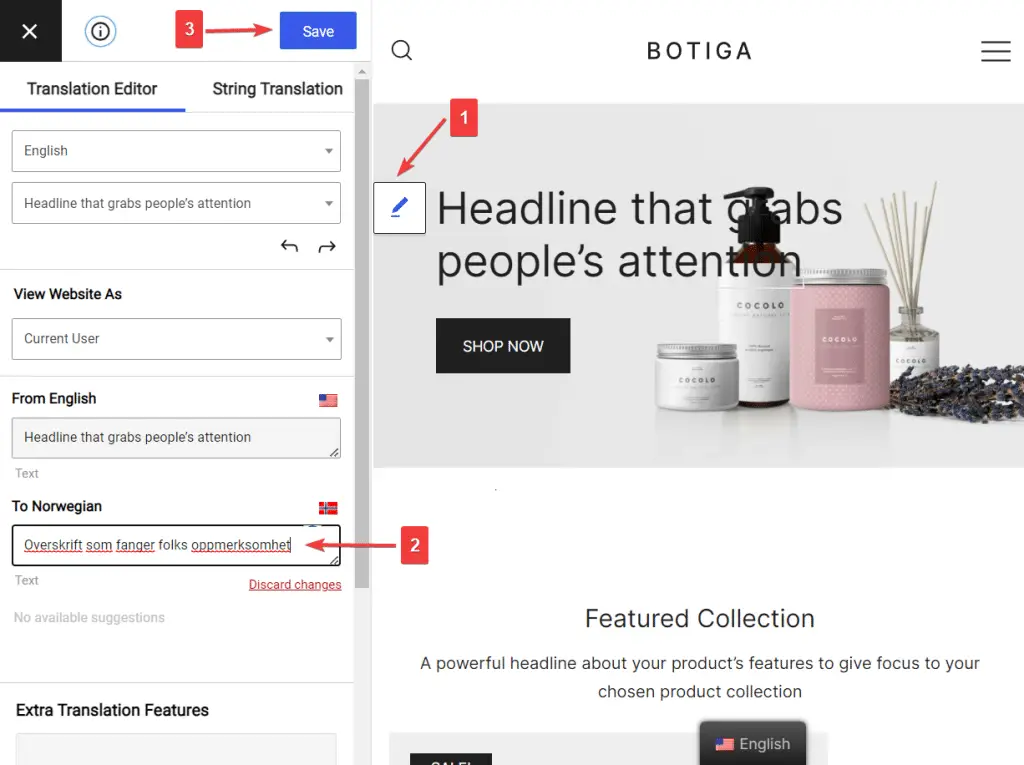
คุณสามารถเลือกข้อความถัดไปหรือก่อนหน้าได้โดยใช้ ลูกศรชี้ไปทางขวาหรือซ้าย
หรือ เลือกเมนูแบบเลื่อนลง (อยู่เหนือลูกศร) บนตัวแก้ไขเพื่อเลือกข้อความที่มีให้บนหน้าจอ
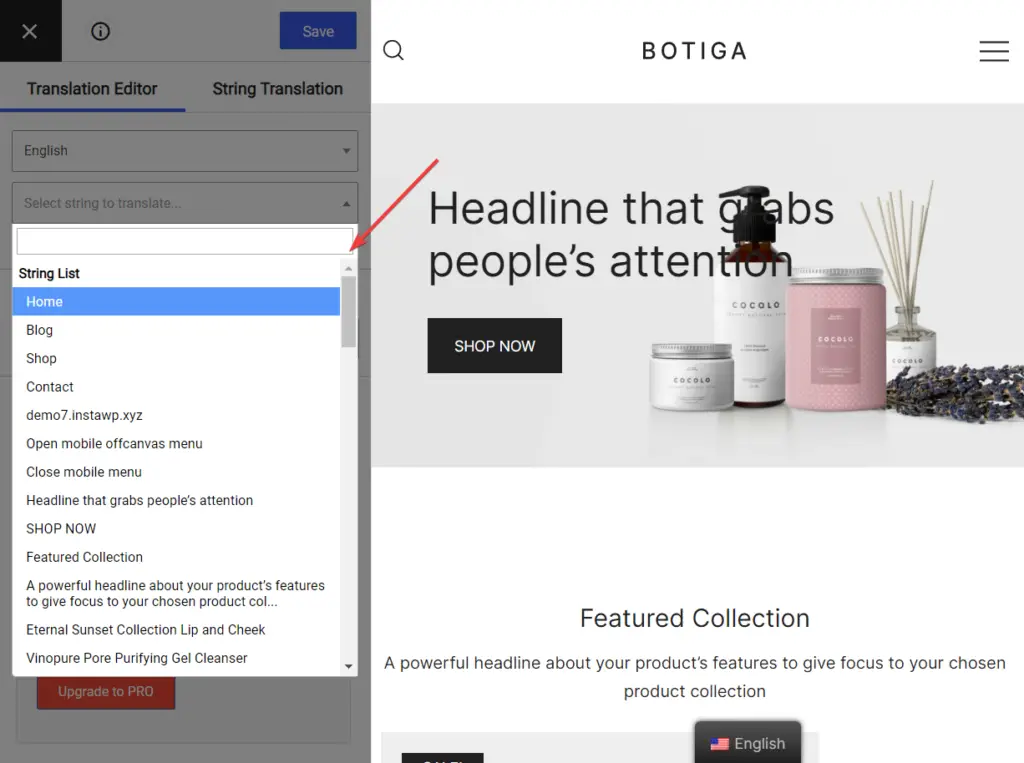
นอกเหนือจากการแปลข้อความแล้ว TranslatePress ยังให้คุณเปลี่ยนเนื้อหาประเภทต่างๆ คุณสามารถใช้ปลั๊กอินเพื่อแปล:
- รูปภาพ
- เมนู
- แบบฟอร์มการติดต่อ
- ป๊อปอัพ
- ผลิตภัณฑ์ WooCommerce
- ข้อมูล SEO & ทาก
มาดูวิธีการแปลเนื้อหาประเภทนี้กัน
รูปภาพ
รูปภาพที่มีข้อความภาษาเริ่มต้นจำเป็นต้องแทนที่ด้วยรูปภาพที่มีภาษาที่แปล
คุณจะต้องสร้างรูปภาพใหม่ก่อน จากนั้นอัปโหลดไปยังไซต์ WordPress ของคุณโดยไปที่ สื่อ > เพิ่มใหม่
คัดลอก URL ของรูปภาพใหม่
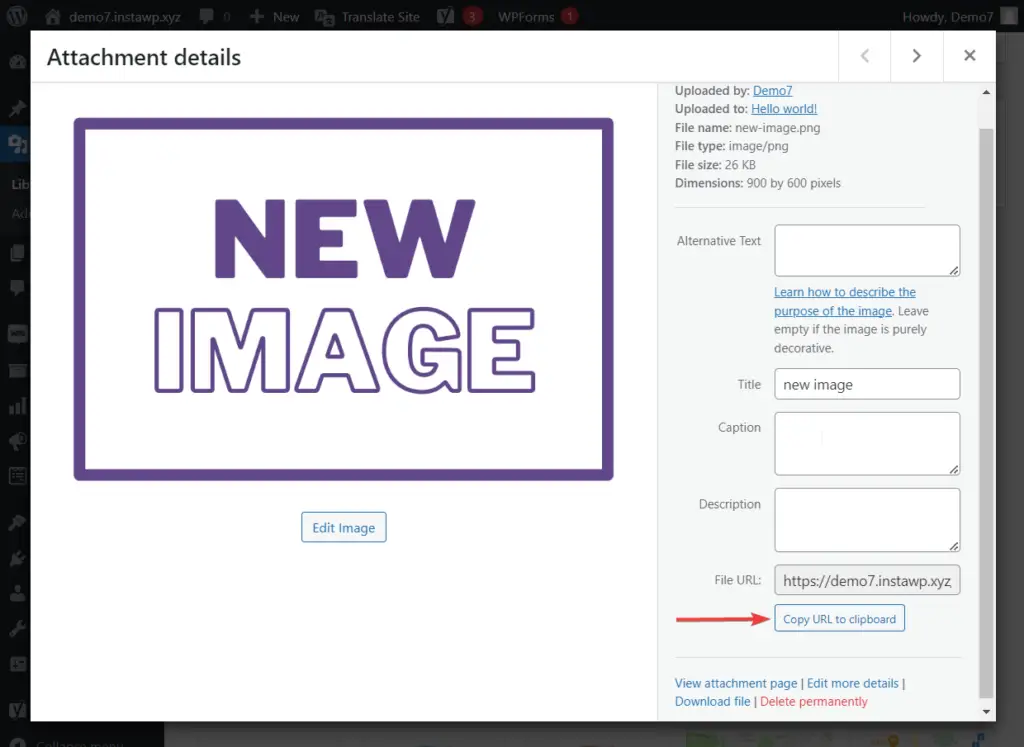
ถัดไป เปิดหน้าที่ มีรูปภาพพร้อมข้อความเริ่มต้น และ เปิดตัวแก้ไขการแปล
เลือก ภาพ โดยใช้ไอคอนดินสอ จากนั้นในแถบด้านข้างการแปล ให้เพิ่ม URL ของรูปภาพใหม่
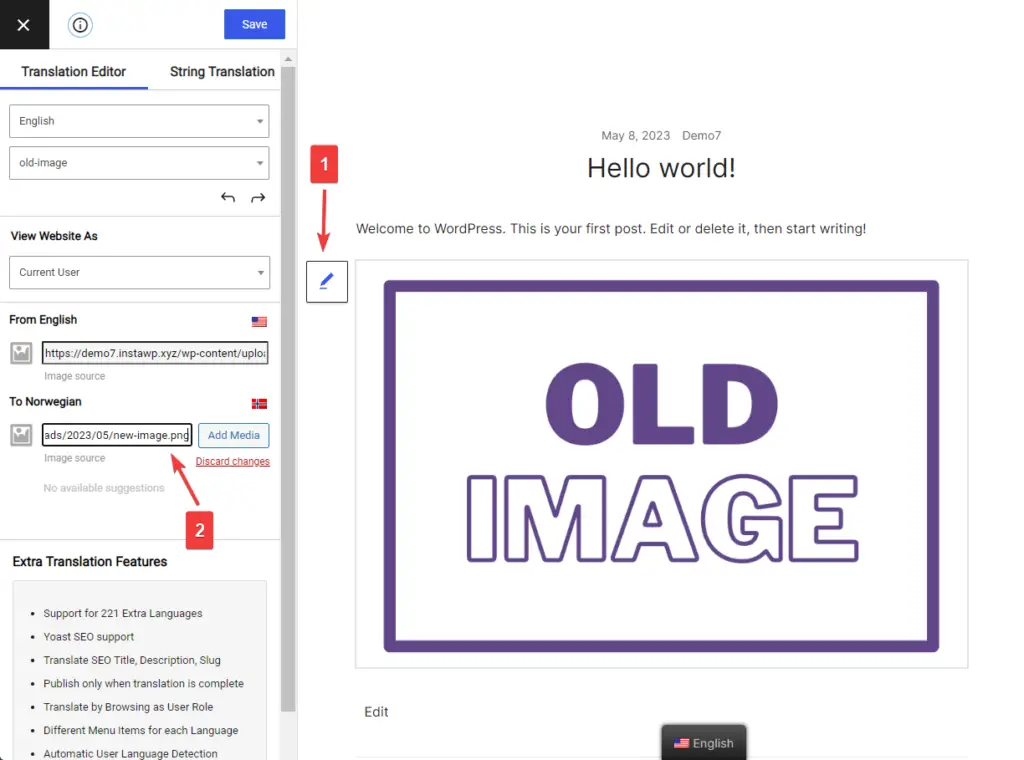
หรืออีกวิธีหนึ่ง คุณสามารถใช้ปุ่ม เพิ่มสื่อ จากเครื่องมือแก้ไขการแปล และเพิ่มรูปภาพของคุณได้โดยตรงจากอินเทอร์เฟซ
หากคุณต้องการทำสิ่งต่าง ๆ ให้ดียิ่งขึ้น TranslatePress เวอร์ชันโปรช่วยให้คุณแปลข้อความแสดงแทนสำหรับรูปภาพนั้นได้เช่นกัน
สามารถแปลเมนูได้เหมือนกับที่คุณแปลข้อความอื่นๆ บนหน้าจอ
เลือกข้อความ แทรกเนื้อหาที่แปลในตัวแก้ไขการแปล แล้วกดปุ่มบันทึก
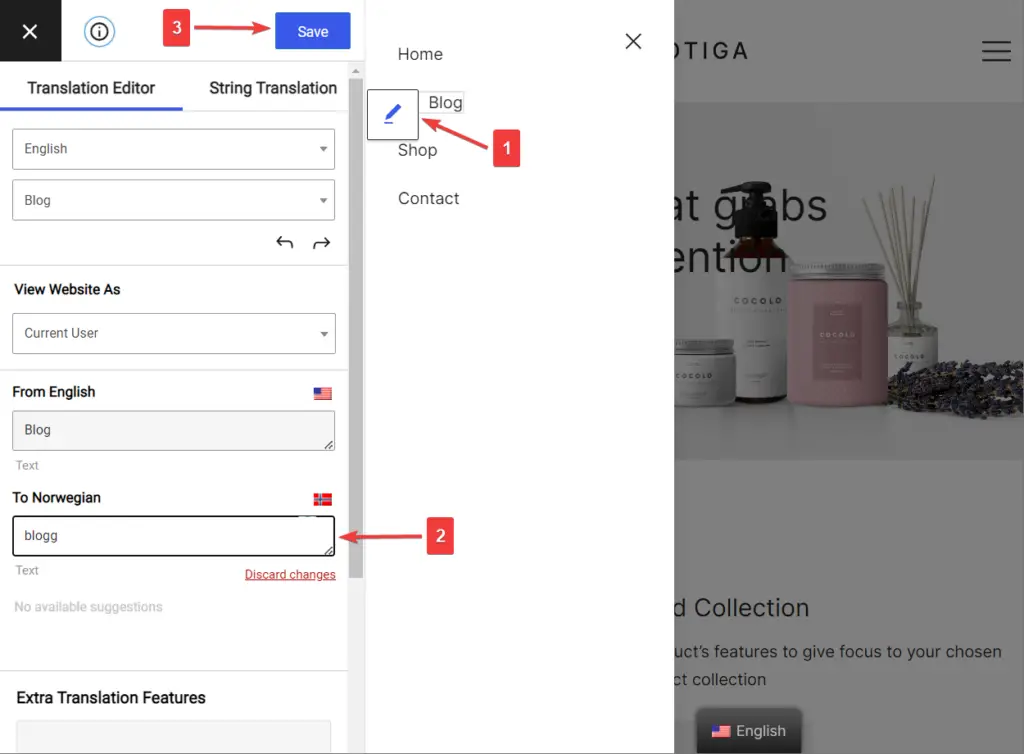
แบบฟอร์มติดต่อ ป๊อปอัป และผลิตภัณฑ์ WooCommerce สามารถแปลได้อย่างง่ายดายด้วยวิธีเดียวกัน โดยการเปิดตัวเครื่องมือแก้ไขการแปล เลือกเนื้อหาและแทนที่ด้วยการแปล
ข้อมูล SEO & Slug
เพื่อให้สามารถจัดการกับองค์ประกอบ SEO และ URL slugs ได้ คุณจะต้องอัปเกรดปลั๊กอินเป็นเวอร์ชันพรีเมียม
หลังจากอัปเกรด องค์ประกอบใหม่เหล่านี้จะแสดงในเมนู ดรอปดาวน์สตริงของเครื่องมือแก้ไขการแปล
จุดเริ่มต้นของเมนูประกอบด้วยข้อมูลเมตา เช่น ชื่อหน้า คำอธิบายเมตา เป็นต้น
เลือกหนึ่งในข้อมูลเมตาและเริ่มแปล
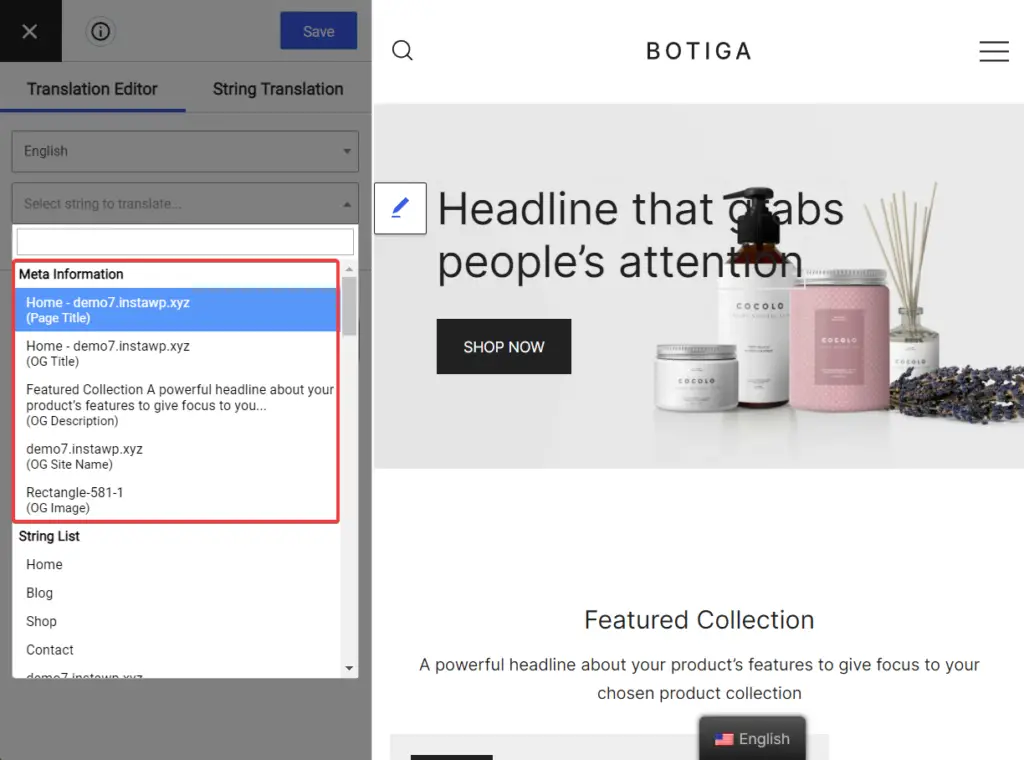
คุณสามารถค้นหา URL slug เฉพาะสำหรับหน้าที่คุณกำลังแปลอยู่ในรายการแบบเลื่อนลงนั้นได้เช่นกัน อย่างไรก็ตาม หากคุณต้องการทำให้สิ่งต่างๆ ง่ายขึ้น คุณสามารถจัดการกับทากทั้งหมดบนไซต์ของคุณได้ในที่เดียว นั่นคืออินเทอ ร์เฟซการแปลสตริง
ในโปรแกรมแก้ไขการแปลเดียวกัน ให้ไปที่ การแปลสตริง > โพสต์สก คุณสามารถใช้ ฟิลเตอร์กรองตามประเภทโพสต์ เพื่อเลือกโพสต์ เพจ สื่อ หรือผลิตภัณฑ์
จากนั้นคลิกปุ่ม แก้ไข ด้านล่างตัวทากที่ปรากฏบนหน้าจอ จากนั้น เพิ่มข้อความที่แปล ในตัวแก้ไขแล้วกดปุ่ม บันทึก
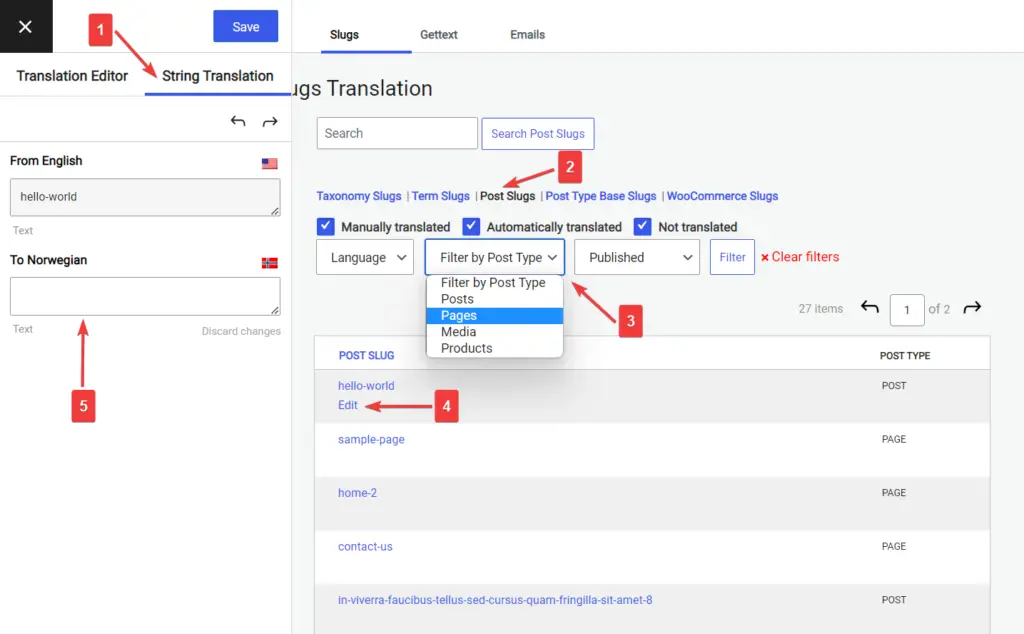
ขั้นตอนที่ 5: ตั้งค่าตัวสลับภาษาสำหรับเว็บไซต์หลายภาษาของคุณ
เพื่อให้ผู้เยี่ยมชมสามารถเลือกภาษาที่ต้องการได้ TranslatePress เพิ่มตัวสลับภาษาแบบลอยตัวที่ด้านล่างของหน้าจอตามค่าเริ่มต้น
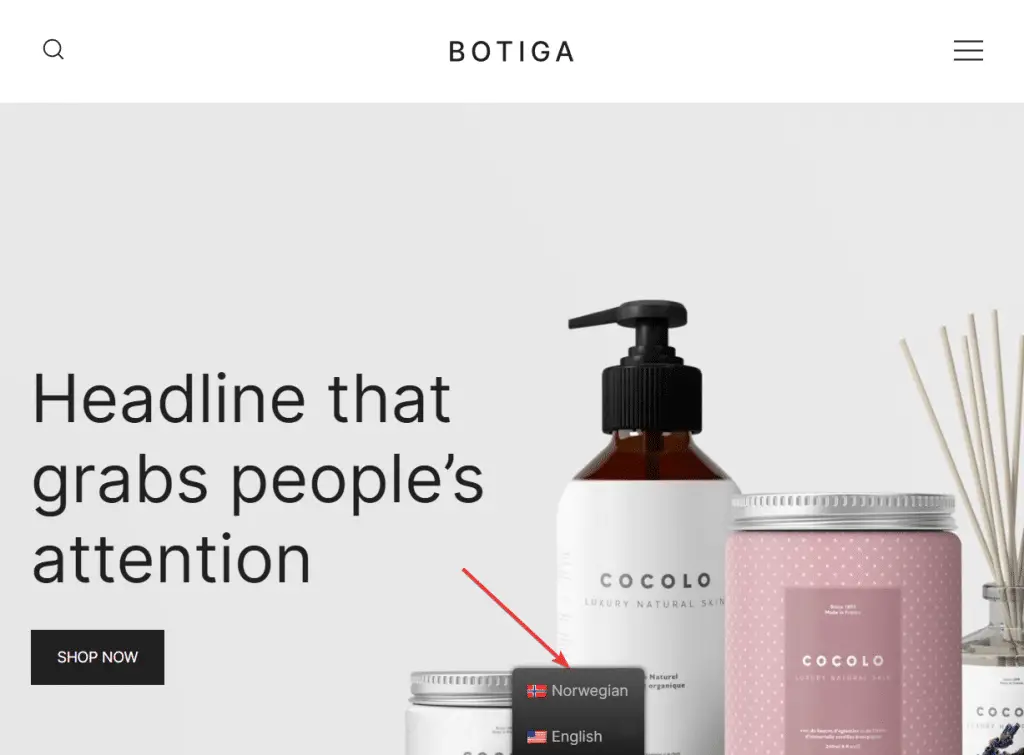
คุณสามารถจัดรูปแบบตัวสลับได้จากหน้า การตั้งค่า TranslatePress คุณสามารถเปลี่ยนสี ตำแหน่ง และลักษณะการออกแบบอื่นๆ ของ Switcher ได้
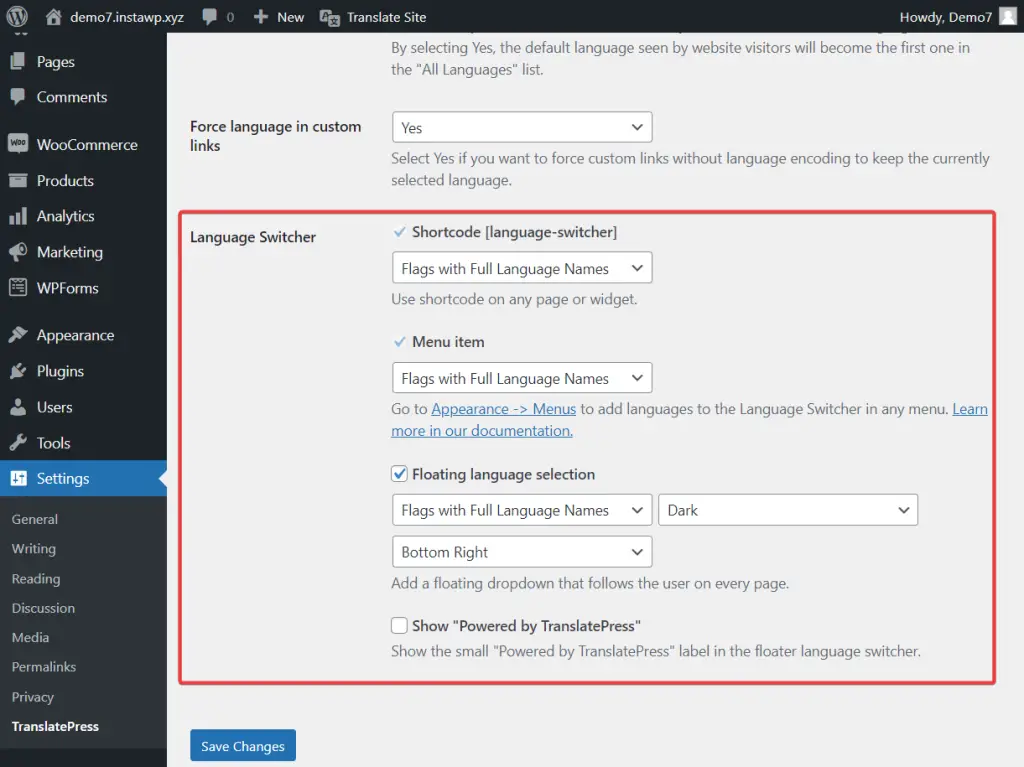
นอกจากตัวเลือกแบบลอยแล้ว คุณยังสามารถเลือกที่จะแสดงตัวสลับภาษาของคุณในเมนูใดๆ หรือเพิ่มตัวอักษรที่ใดก็ได้บนไซต์ของคุณโดยใช้รหัสย่อหรือบล็อกตัวสลับภาษา
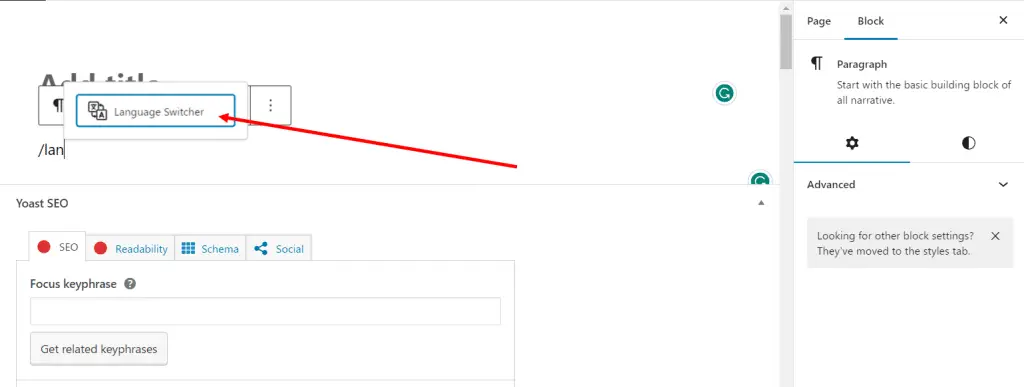
คุณพร้อมหรือยังที่จะสร้างเว็บไซต์หลายภาษา
การสร้างเว็บไซต์หลายภาษาใน WordPress เป็นวิธีที่ยอดเยี่ยมในการตอบสนองผู้ชมที่กว้างขึ้นและขยายการเข้าถึงไซต์ของคุณ การแปลทั้งเว็บไซต์อาจดูเหมือนเป็นงานหนัก แต่ต้องขอบคุณปลั๊กอินอย่าง TranslatePress การสร้างเว็บไซต์ WordPress หลายภาษานั้นง่ายมาก สิ่งที่คุณต้องทำคือ:
- ติดตั้ง TranslatePress;
- เลือกภาษาการแปลของคุณ ;
- ทำการแปลอัตโนมัติหรือแปลโพสต์ หน้า ประเภทโพสต์แบบกำหนดเอง slugs ข้อมูล SEO รูปภาพ และป๊อปอัปทั้งหมดด้วยตนเอง
- กำหนดค่าตัวสลับภาษา
- และทำความคุ้นเคยกับการตั้งค่าขั้นสูงของปลั๊กอิน เนื่องจากอาจมีประโยชน์ในขณะแก้ไขปัญหาปลั๊กอินในบางจุด
หากคุณมีคำถามเกี่ยวกับวิธีสร้างเว็บไซต์หลายภาษาใน WordPress โปรดแจ้งให้เราทราบในส่วนความคิดเห็นด้านล่าง
บทความนี้เป็นประโยชน์หรือไม่?
ใช่ ไม่
